Digital gespeicherte Fotos haben etwas Beruhigendes. Im Gegensatz zu denen, die wir früher in Schuhkartons und Alben verstaut haben, können sie verfügbar, durchsuchbar, leicht zugänglich und nicht degradiert bleiben.
Bis Sie sie löschen. Dann können Ihre wertvollsten Erinnerungen für immer verschwunden sein.
Wenn Sie Medien von einem iOS-Gerät löschen, können Sie diese möglicherweise wiederherstellen, insbesondere wenn Sie schnell handeln.
Sind sie im kürzlich gelöschten Album?
iOS verschiebt gelöschte Bilder und Videos zunächst für etwa 30 Tage an diesen temporären Speicherort. Wenn Sie dort vor Ablauf der 30-Tage nachsehen, können Sie sie auswählen und im Hauptfotobereich wiederherstellen.
Wenn jedoch 30 Tage vergangen sind oder Sie sie manuell aus diesem Ordner gelöscht haben, müssen Sie eine andere Methode ausprobieren.
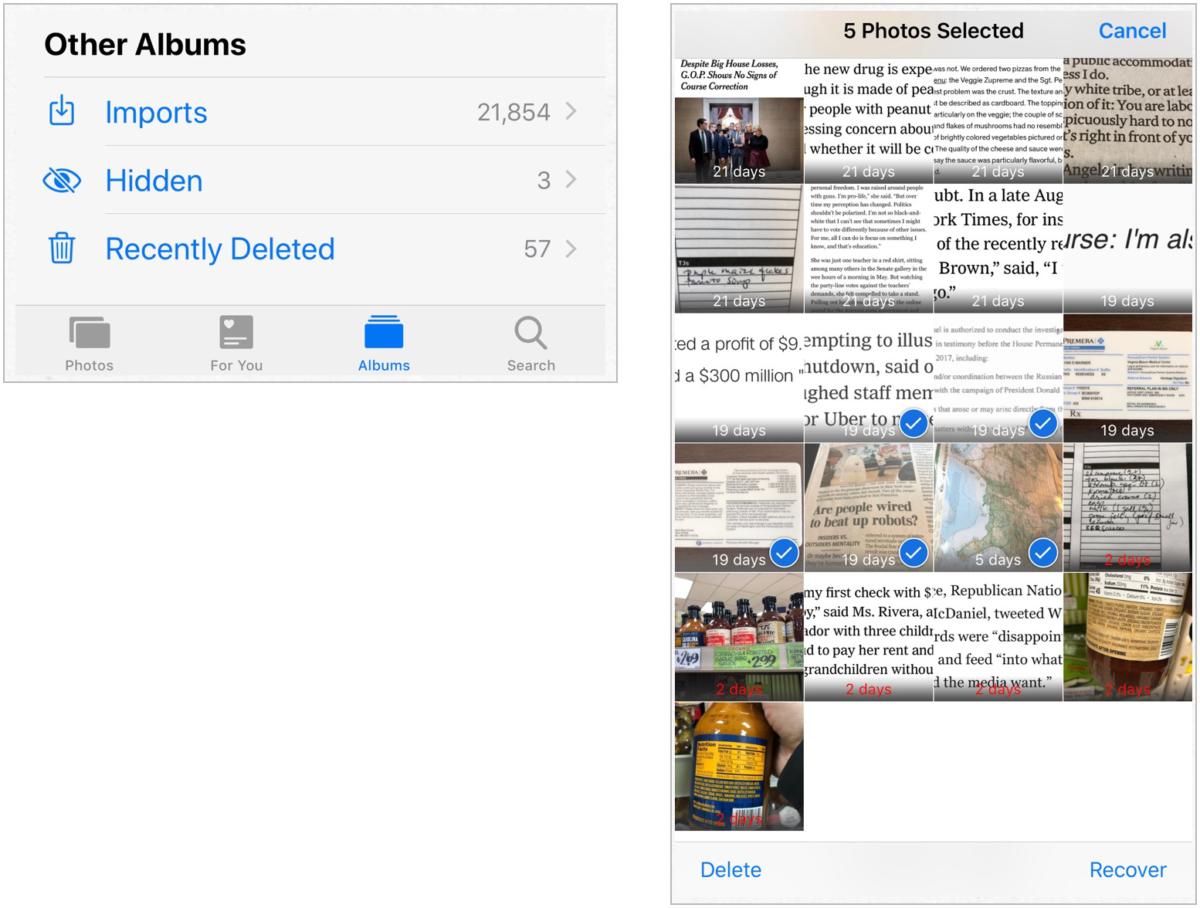 IDG
IDGDas kürzlich gelöschte Album hält genau das, was das Label verspricht (Bilder bis zu 30 Tage alt). Sie können den Ordner durchsuchen und seine Bilder wiederherstellen.
Verwenden Sie iCloud-Fotos?
iCloud Photos synchronisiert Ihre Bilder auf allen Geräten, die bei demselben iCloud-Konto angemeldet sind (iOS und macOS) und auf denen iCloud Photos aktiviert ist, und stellt sie unter iCloud.com . iCloud Photos verwendet auch das kürzlich gelöschte Album als Aufbewahrungsort.
Wir haben jedoch von mehreren Lesern gehört, dass Apple möglicherweise Bilder wiederherstellen kann, die aus iCloud-Fotos innerhalb kurzer Zeit gelöscht wurden. Besuchen Sie
und reichen Sie eine Kundendienstanfrage ein.
Haben Sie mit deaktivierten iCloud-Fotos über iTunes synchronisiert?
Wenn iCloud-Fotos deaktiviert sind, können Sie Medien von Ihrem iOS-Gerät mit iPhoto oder Fotos in macOS sowie mit Ordnern synchronisieren
.
Abhängig von Ihren Einstellungen haben Sie möglicherweise Bilder von Ihrem iPhone oder iPad automatisch auf Ihren Computer kopiert. Überprüfen Sie die Foto-App Ihrer Wahl, um festzustellen, ob die Bilder vorhanden sind. Wenn ja, können Sie ein Album in dieser Foto-App erstellen und iTunes verwenden, um das Album wieder mit Ihrem Telefon oder Tablet zu synchronisieren, wenn Sie auch die Bilder dort haben möchten.
Haben Sie bei deaktivierten iCloud-Fotos ein iOS-Backup?
Wenn iCloud Photos deaktiviert ist, enthält ein iOS-Backup über iCloud oder iTunes auch Bilder und Videos, die auf dem Gerät aufgenommen wurden. (Andere Medien in Fotos werden nicht gesichert, da sie angeblich von iTunes synchronisiert wurden.)
Sie können ein Backup auf Ihrem Gerät wiederherstellen und die fehlenden Fotos und Videos wiederherstellen, aber Sie überschreiben auch alles, was neuer als das Backup ist.
Hier ist die beste Strategie für Gürtel und Hosenträger:
- Archivieren Sie mit dem aktuellen Status Ihres Geräts alle Medien, damit sie bei einer Wiederherstellung nicht versehentlich verloren gehen. Verwenden Sie iPhoto, Fotos oder Image Capture, um Bilder und Filme, von denen Sie noch keine Kopie haben, auf Ihren Mac zu importieren, oder verwenden Sie iTunes für Windows, um sie in Windows zu kopieren.
- Führen Sie eine manuelle iCloud- oder iTunes-Sicherung durch, um eine aktuelle Sicherung des aktuellen Status Ihres Geräts zu erhalten.
- Stellen Sie ein älteres iCloud- oder iTunes-Backup wieder her, von dem Sie sicher sind, dass es sich an einem Punkt befindet, an dem Sie die Medien gelöscht haben, die Sie wiederherstellen möchten.
- Erstellen Sie nach Abschluss der Wiederherstellung wie in Schritt 1 eine Sicherungskopie aller wiederhergestellten Bilder und Videos.
- Wenn Sie nun zu dem Punkt zurückkehren möchten, an dem Sie sich vor der Wiederherstellung befanden, verwenden Sie optional ein späteres iCloud- oder iTunes-Backup, um einen späteren Status wiederherzustellen.
Dieser Mac 911-Artikel ist die Antwort auf eine Frage von Macworld Reader Michelle.
Fragen Sie Mac 911
Wir haben eine Liste der Fragen zusammengestellt, die uns am häufigsten gestellt werden, zusammen mit Antworten und Links zu Spalten:
, um zu sehen, ob Ihre Frage behandelt wird. Wenn nicht, sind wir immer auf der Suche nach neuen Problemen zu lösen! Senden Sie eine E-Mail an
einschließlich Screenshots, falls zutreffend, und ob Sie Ihren vollständigen Namen verwenden möchten. Jede Frage wird nicht beantwortet, wir antworten nicht auf E-Mails und können keine direkten Ratschläge zur Fehlerbehebung geben.